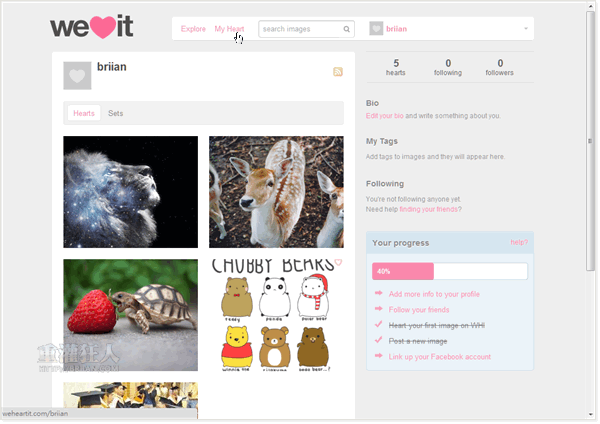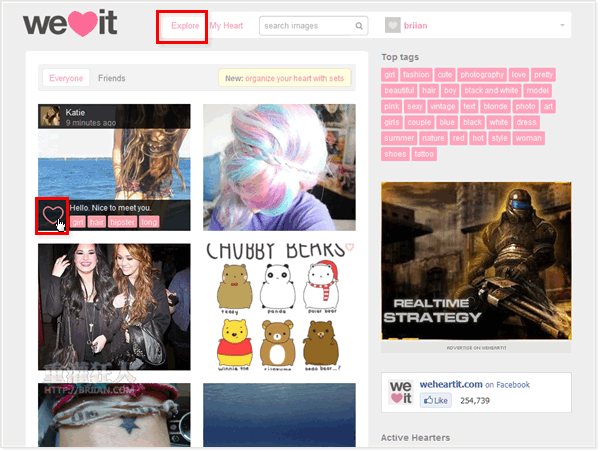We Heart it 美圖愛好者的「一鍵收藏」服務
很多人在網路上看到喜歡的、特別的、可愛的或有趣的圖片,都會想要收藏起來等下次再看,以前收藏的方式大概都是直接按右鍵、下載到電腦中放著,不過現在都「雲端」時代了... 當然要用比較雲端的方式來做囉。
剛剛發現一個很特別的網站「We Heart it」,主要功能就是讓我們在任何網站上看到喜歡的圖片時,可以按一個按鍵直接轉存到「We Heart it」網站上自己的相簿裡。轉存之後除了可以保留原始照片網址,還可自己設 Tag 讓大家瀏覽、搜尋,網站上也有一堆相似圖片或其他網友所搜集到的圖片照片可以看,相當不錯。
雖然網站是英文的,中文支援似乎也不太好,不過上面還是有很多不錯的東西可以看,有興趣的可以玩玩看。
▇ 軟體小檔案 ▇ (錯誤、版本更新回報)
軟體名稱:We Heart it 軟體版本:1.0 軟體語言:英文 軟體性質:免費軟體 系統支援:此程式為 Google Chrome 瀏覽器專用擴充套件(下載 Google Chrome) 官方網站:http://weheartit.com、外掛程式 軟體下載:用 Google Chrome 瀏覽器開啟「這個」網頁,按一下「加到 Chrome」按鈕,即可將程式安裝到電腦中
使用方法:
第1步 在開始使用之前,必須先到 We Heart it 網站免費註冊一個新的帳戶,按一下上方的「create an account」按鈕,填好相關資料後按下「Create my account」即可完成。
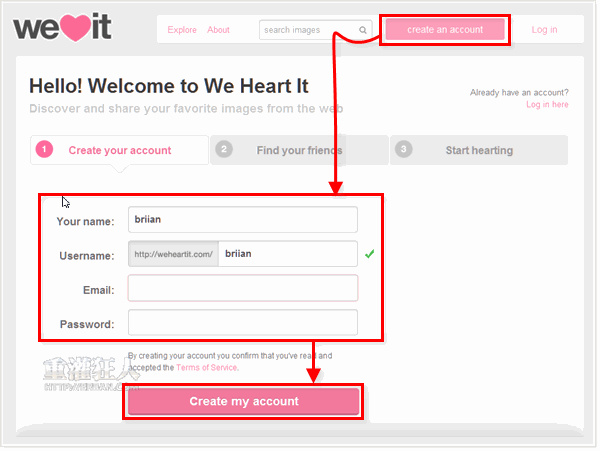
第2步 註冊完成、登入之後,我們可以按上面的「Explorer」瀏覽其他網友所收藏的圖片,看到喜歡的圖、想留在自己相簿中的話,可以在圖片左下角的愛心圖示上按一下。
第3步 接著請用 Google Chrome 瀏覽器開啟 We Heart it 擴充套件安裝頁面,按一下「加到 Chrome」按鈕,將擴充套件安裝到電腦中。
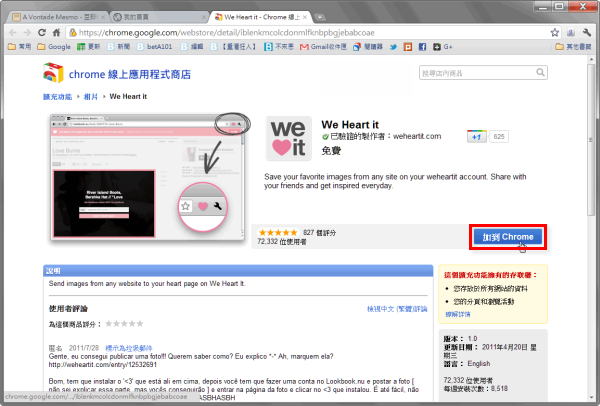
第4步 安裝好擴充套件後,網址列右邊會多出一個粉紅色的愛心圖示,當你在瀏覽網頁時,如果看到頁面中有什麼有趣、可愛的圖片想要收藏起來的時候,請按一下網址列右邊的愛心圖示。
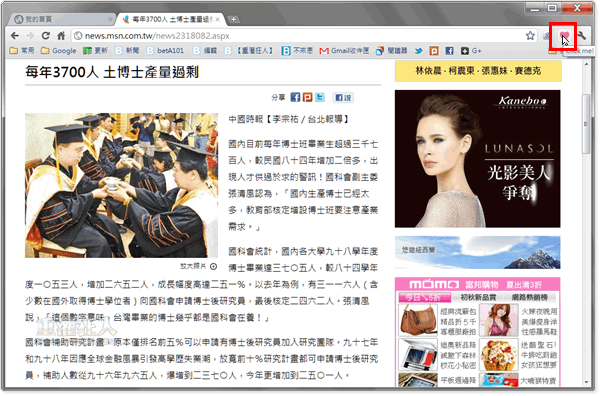
第5步 此時可在你要收藏的圖片上按一下「SAVE IT ON MY HEART」按鈕,即可將該圖片轉存到你在 We Heart it 網站中的相簿裡去。
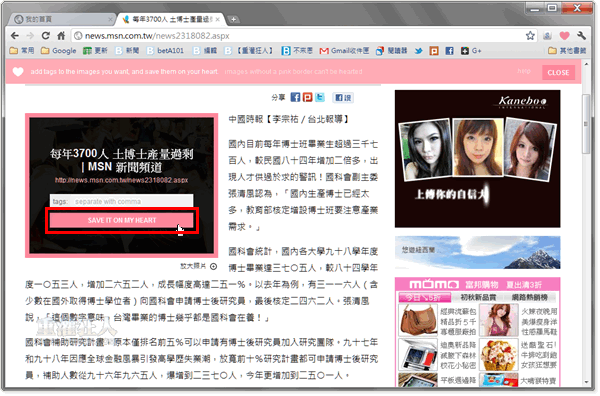
第6步 此時可以在 We Heart it 頁面中設定圖片分組或標示 Tag,方便日後瀏覽、搜尋。

第7步 以後要看看你收藏過哪些圖片的話,可以按「My Heart」瀏覽你的相簿與收藏。